- 公開日:
YouTube ミュージックのバックグラウンド再生のやり方
この記事では、YouTube Musicのバックグラウンド再生のやり方についてご紹介します。
有料版のYouTube Music Premiumに加入していれば、バックグラウンド再生機能を利用でき、アプリを閉じた状態でも音楽視聴を楽しむことができます。
バックグラウンド再生ができない場合の対処法についても解説しています。
バックグラウンド再生は無料でできる?
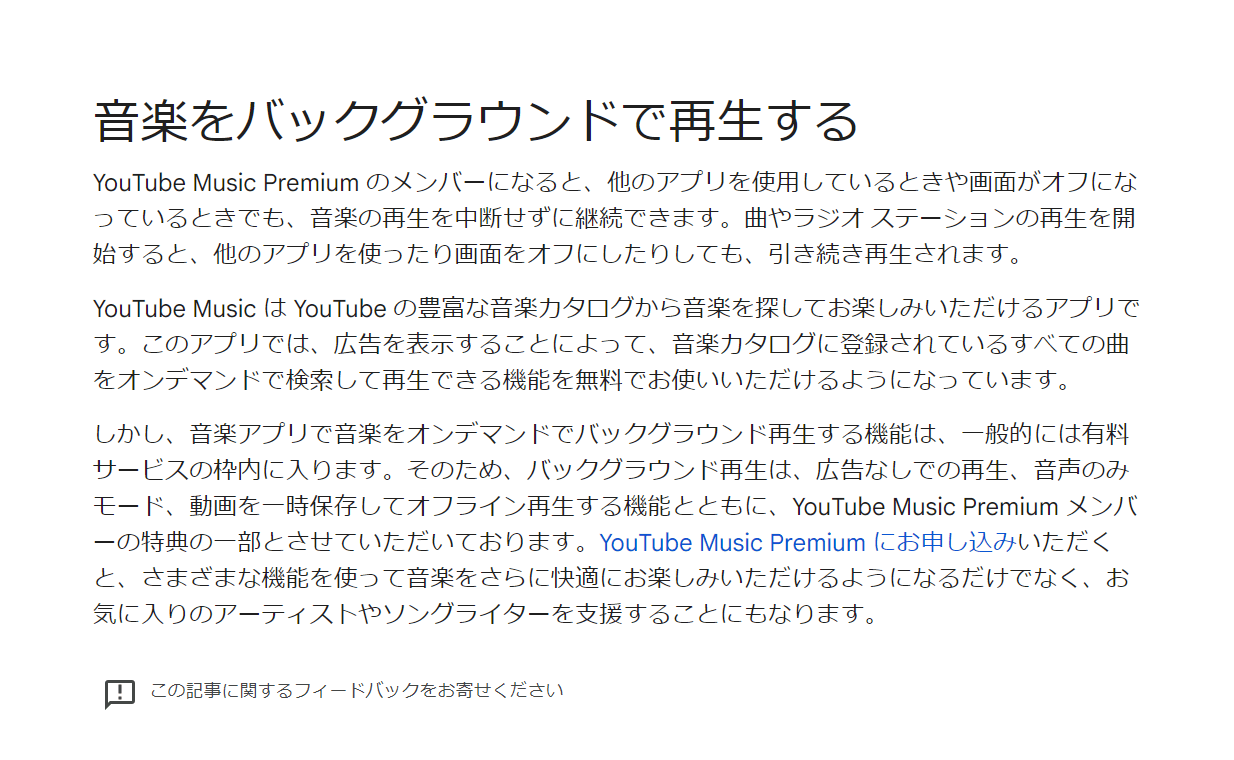
無料版のYouTube Musicでは、バックグラウンド再生はできません。
バックグラウンド再生とは、他のアプリを開いたり、iPhoneの画面を消したりしても、「動画の音声や音楽が再生し続けられる」機能です。
無料版のYouTube Musicで音楽を聴く場合、再生画面を常に開いておく必要があります。
再生画面を閉じて、他のアプリで作業しながら音楽を聴きたい場合は、有料版のYouTube Music Premiumに加入するとよいでしょう。
有料版のYouTube Music Premiumでは、バックグラウンド再生が可能です。
YouTube ミュージックのバックグラウンド再生の設定方法
YouTube Musicにはバックグラウンド再生のための設定がなく、YouTube Music Premiumに加入するとデフォルトでバックグラウンド再生されます。今回は、iPhoneでYouTube Music Premiumのバックグラウンド再生を利用する方法を説明します。
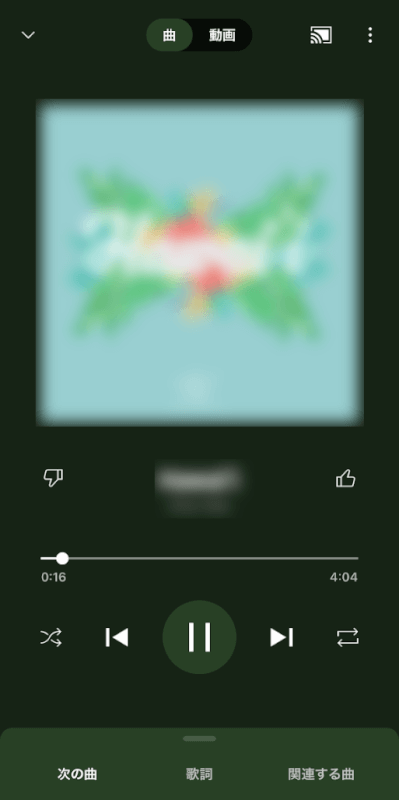
iPhoneを開き、YouTube Musicの任意の音楽を再生します。
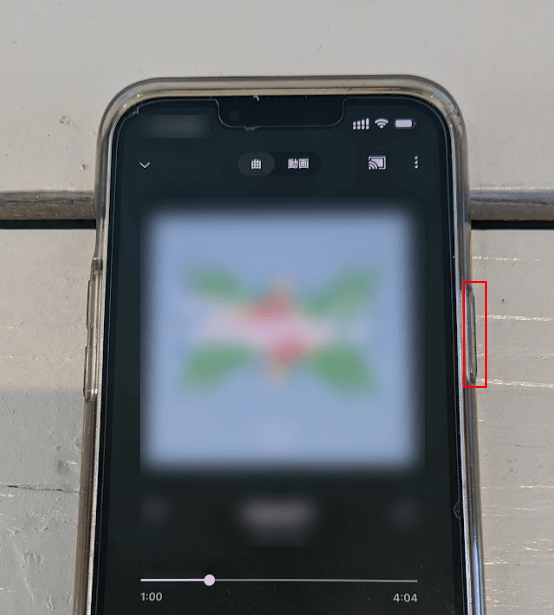
音楽を再生したまま、iPhoneの電源ボタンを押します。
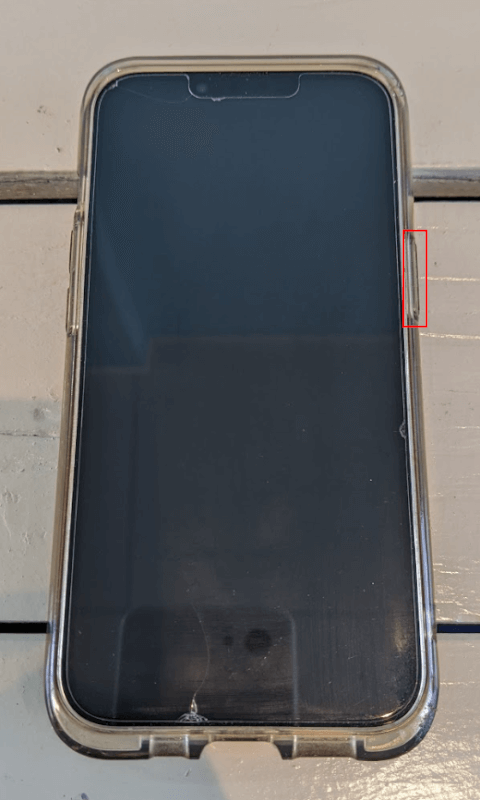
画面をオフにしても音楽が再生され続けていれば、問題なくバックグラウンド再生ができています。電源ボタンを押して、画面をオンにします。
iPhoneの画面を表示させるとYouTube Musicのプレーヤーが表示されます。画面をオフにしても音楽が流れ続けていることが確認できます。
Androidでバックグラウンド再生する方法
Androidでも有料版のYouTube Music Premiumに加入することで、バックグラウンド再生がデフォルトで利用できるようになります。
AndroidでYouTube Music Premiumのバックグラウンド再生を利用する方法は以下のとおりです。
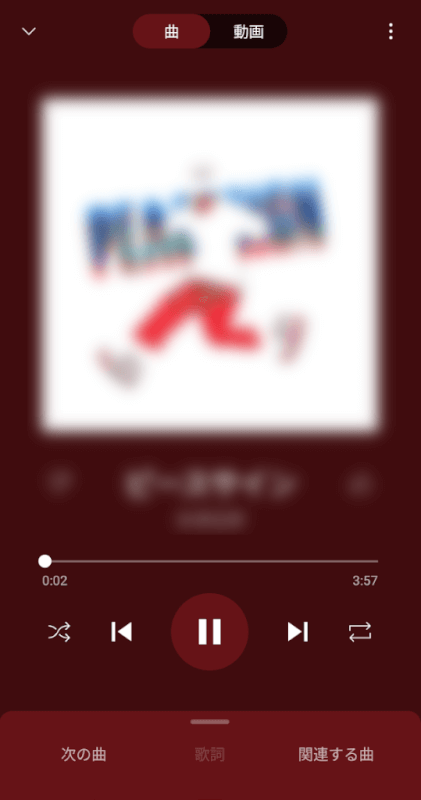
Androidを開き、YouTube Musicの任意の音楽を再生します。
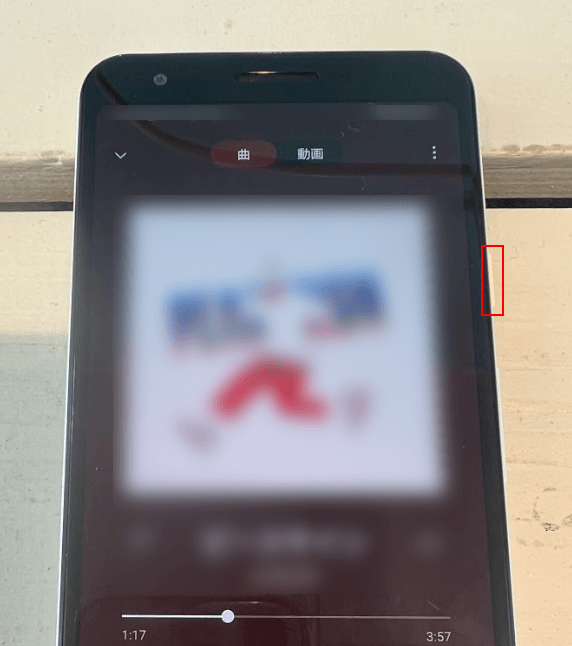
音楽を再生したまま、Androidの電源ボタンを押します。
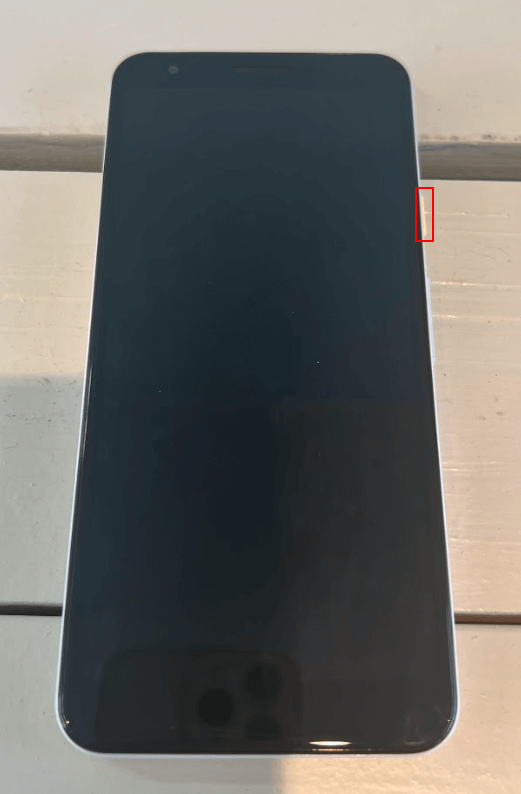
画面をオフにしても音楽が再生され続けていれば、問題なくバックグラウンド再生ができています。電源ボタンを押して、画面をオンにします。
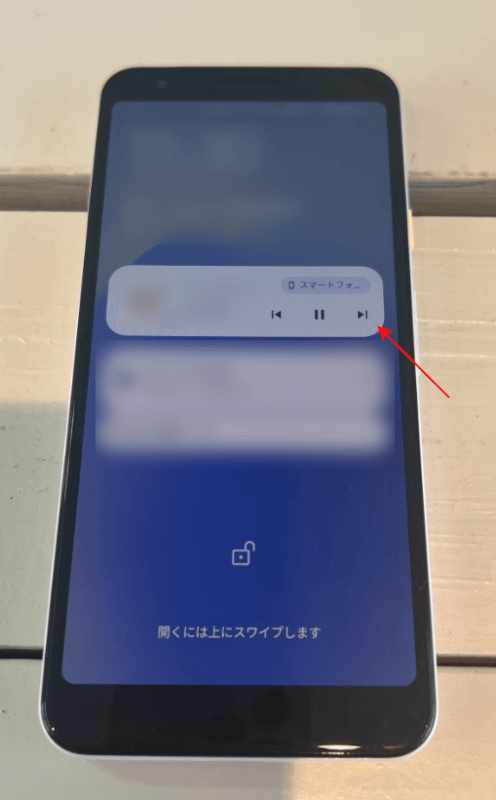
Androidの画面を表示させるとYouTube Musicのプレーヤーが表示されます。画面をオフにしても音楽が流れ続けていることが確認できます。
バックグラウンド再生ができない場合
バックグラウンド再生ができない場合、いくつかの原因が考えられます。
例えば、他のアプリで音声を再生しているときは、バックグラウンド再生は機能しません。
他のアプリで音声を再生していないにもかかわらず、YouTube Musicで音楽を再生してもバックグラウンド再生が正常に動作しない場合は、以下をご確認ください。
アプリをアップデートする
YouTube Musicアプリのアップデートにより、バックグラウンド再生ができるようになる可能性があります。
以下の記事の「歌詞を表示できない場合」セクションにて、アプリをアップデートする方法を説明しています。
また、YouTube Musicに再ログインする方法もご紹介していますので、ぜひ一緒にお試しください。
スマホをアップデートする
スマホをアップデートすることで、バックグラウンド再生ができるようになる場合があります。
バージョンが最新であることを確認し、アップデートの指示がある場合はそれに従って、スマホのバージョンを最新にしましょう。
スマホ(iPhone)のアップデート方法については、以下の記事の「iPhoneをアップデートする」セクションをご参照ください。